「IVS検索(異体字・汎用電子)」でOfficeにIVS文字を入力する方法
2012.11.20 更新
「Unicode IVS Add-in for Microsoft Office」
アドインをインストール後、「IVS検索(異体字検索)」、「IVS検索(汎用電子版)」を使い、
OfficeにIVS文字を入力する手順は下記の通りです。
Word、Excel、PowerPointで少しずつ手順が異なりますが、どのアプリケーションでも貼り付け後、
上書き保存する必要があります。(Microsoft Office 2010 動作確認)
参照 http://www.microsoft.com/japan/presspass/detail.aspx?newsid=4219
Wordの操作手順
- 「IVS検索(異体字・汎用電子)」の操作
- テキストボックスに検索対象となる文字を入力します。
- カーソルを、検索の対象なる文字の直後に置きます。
- [検索]ボックスをクリックします。
- 検索結果の文字を選択すると、背景色が黄色になります。
- ダブルクリックするとクリップボードにテキスト形式でコピーされます。
- Wordでの操作
- フォントを「IPAmj明朝・花園明朝A」など、Unicode IVD(UTS#37)に対応したフォントにします。
- [貼り付け(Ctrl + V)]します。
- 貼り付した結果は、「葛□」ように二文字になります。
- ドキュメント(文書)を上書き保存すると、IVS文字に変換されます。
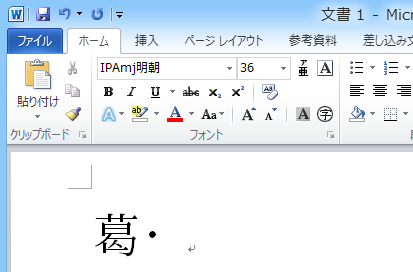
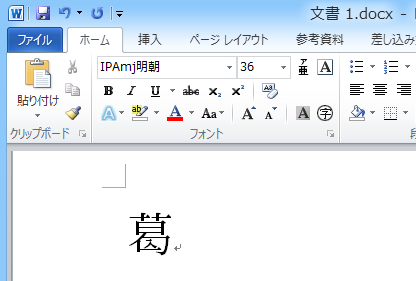
Excelの操作手順
- 「IVS検索(異体字・汎用電子)」の操作
- テキストボックスに検索対象となる文字を入力します。
- カーソルを、検索の対象なる文字の直後に置きます。
- [検索]ボックスをクリックします。
- 検索結果の文字を選択すると、背景色が黄色になります。
- ダブルクリックするとクリップボードにテキスト形式でコピーされます。
- Excelでの操作
- 文字等が入力されていないセルのフォントを「IPAmj明朝・花園明朝A」など、Unicode IVD(UTS#37)に対応したフォントにします。
- [貼り付け(Ctrl + V)]します。
- 貼り付した結果は、「葛□」ように二文字になります。
- ブックを上書き保存すると、IVS文字に変換されます。
- 他のセルには、コピーして貼り付けをします。
- ※ Excelでは、文字が入力されているセルで上記の操作をするとエラーメッセージが出ます。
- ※ Excelでは、空白のセルでのみ変換できます。
- 「Excel差込印刷ツール 2.01」でIVS文字データを使う
Excelで宛名等の氏名にIVS文字を含む文字データの差込み印刷ができます。
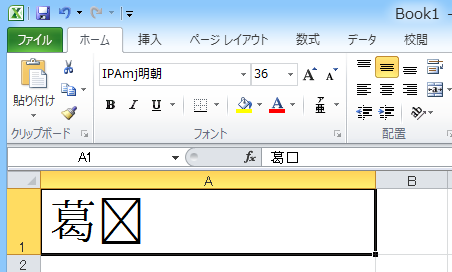
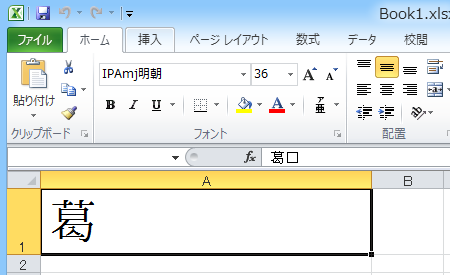
PowerPointの操作手順
- 「IVS検索(異体字・汎用電子)」の操作
- テキストボックスに検索対象となる文字を入力します。
- カーソルを、検索の対象なる文字の直後に置きます。
- [検索]ボックスをクリックします。
- 検索結果の文字を選択すると、背景色が黄色になります。
- ダブルクリックするとクリップボードにテキスト形式でコピーされます。
- PowerPointでの操作
- フォントを「IPAmj明朝・花園明朝A」など、Unicode IVD(UTS#37)に対応したフォントにします。
- [貼り付け(Ctrl + V)]します。
- 貼り付した結果は、「葛□」ように二文字になります。
- プレゼンテーションを上書き保存すると、IVS文字に変換されます。
- ※ 最初の保存時には、画面上では変換されません。一度、閉じてから開くと変換されています。